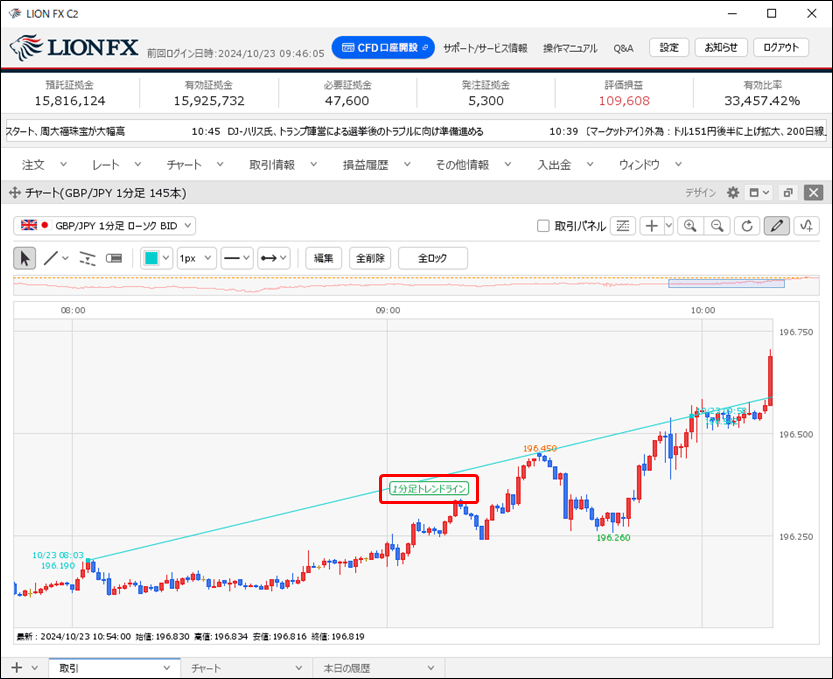トレンドラインにコメントを入力したい
1. チャート画面の右上、右から2つ目にある をクリックします。
をクリックします。
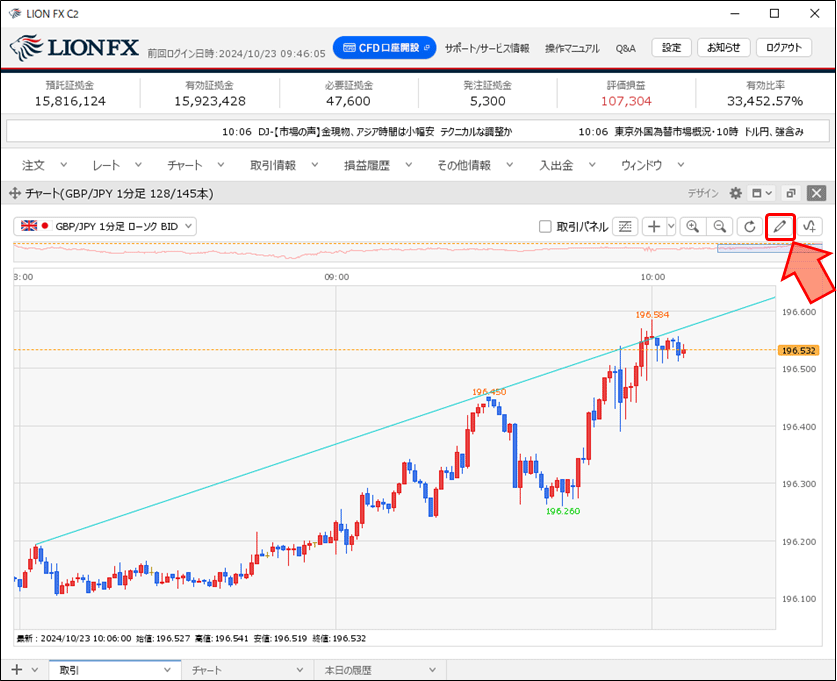
2. トレンドラインツールが表示されます。
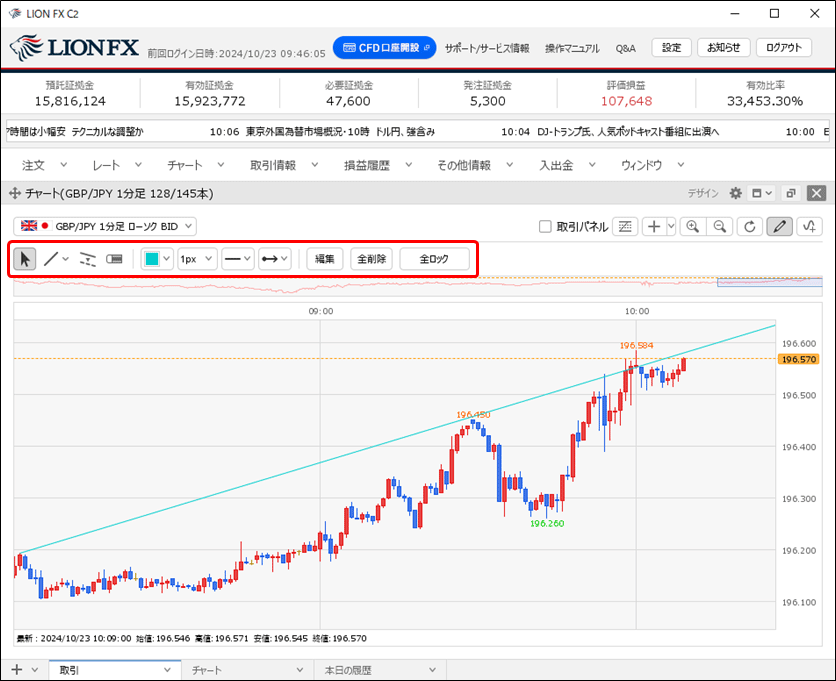
3. 一番左にある  をクリックします。
をクリックします。
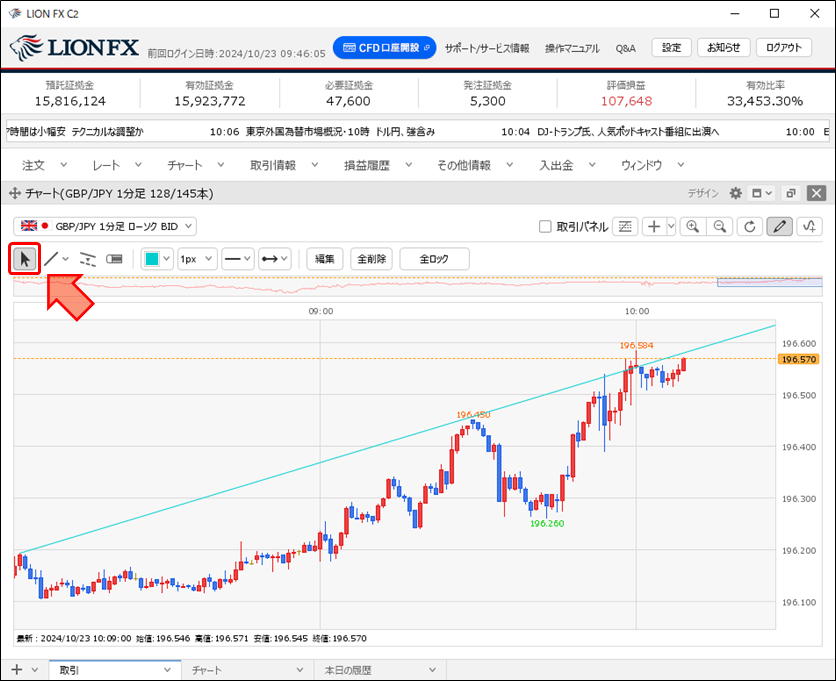
4. コメントを追加したいトレンドラインをダブルクリックします。
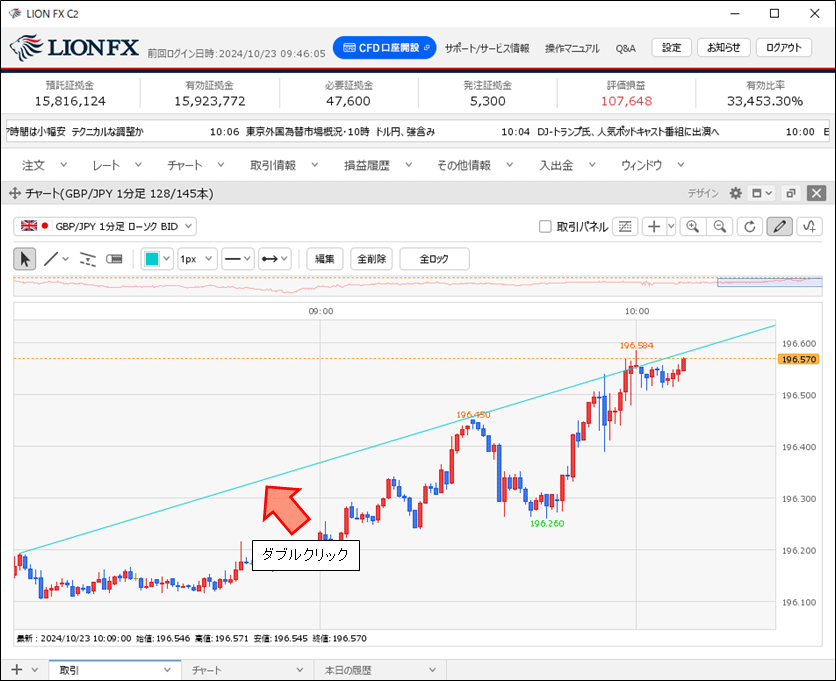
5. 詳細設定画面が表示されるので、【コメント】欄にコメントを入力します。 ※最大100文字。
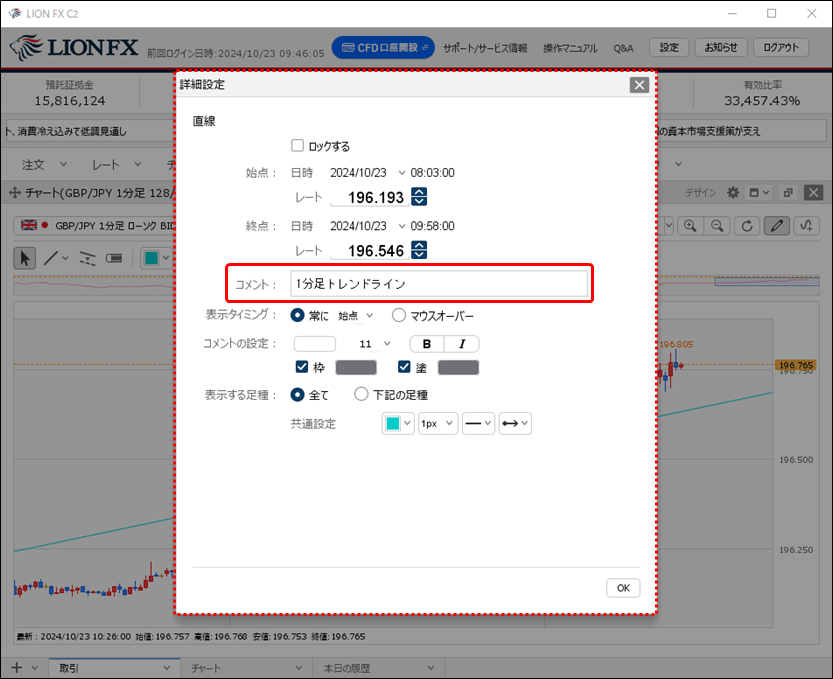
6. 【表示タイミング】を、「常に」「マウスオーバー」から選択します。
ここでは、「常に・中央」を選択します。
・常に…コメントが常にチャート上に表示されます。表示位置を始点・中央・終点から選択できます。
・マウスオーバー…トレンドラインにマウスカーソルを合わせたときだけコメントが表示されます。
ここでは、「常に・中央」を選択します。
・常に…コメントが常にチャート上に表示されます。表示位置を始点・中央・終点から選択できます。
・マウスオーバー…トレンドラインにマウスカーソルを合わせたときだけコメントが表示されます。
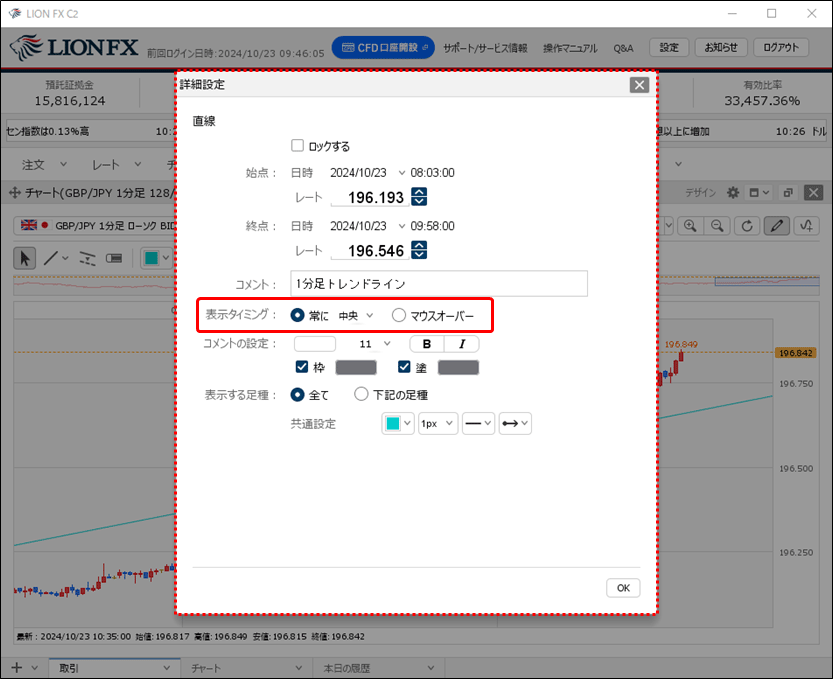
7. 【コメントの設定】で、文字の色・サイズや、太字と斜体の設定をお好みに変更することができます。
また、表示の枠・塗の色も変更することができます。
ここでは、「文字色:緑、文字サイズ:11、斜体、吹き出しの枠色:緑、吹き出しの塗色:白」で設定します。
また、表示の枠・塗の色も変更することができます。
ここでは、「文字色:緑、文字サイズ:11、斜体、吹き出しの枠色:緑、吹き出しの塗色:白」で設定します。
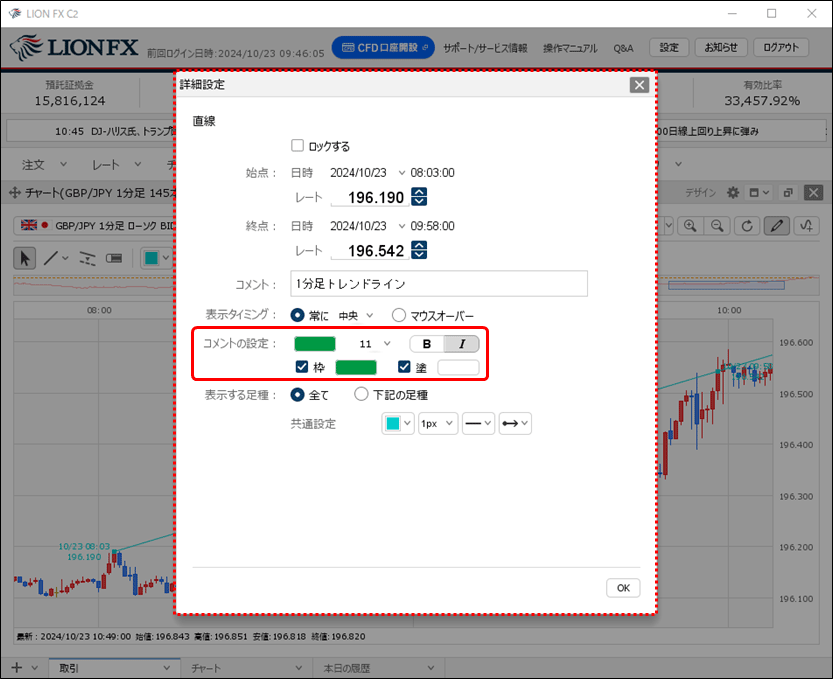
8. 設定が出来たら、【OK】ボタンをクリックします。

9. トレンドラインにコメントが表示されました。